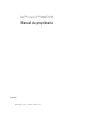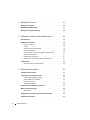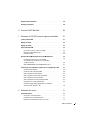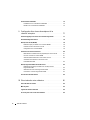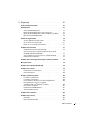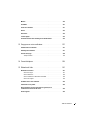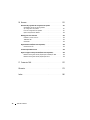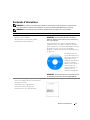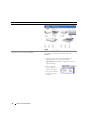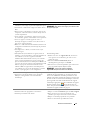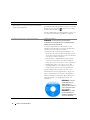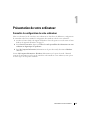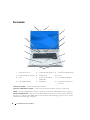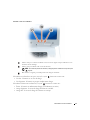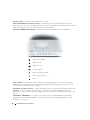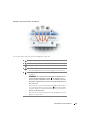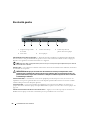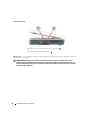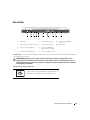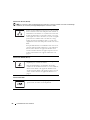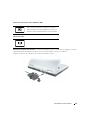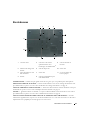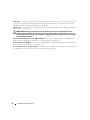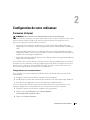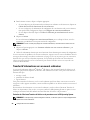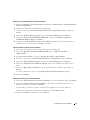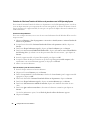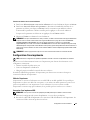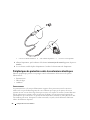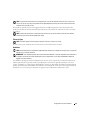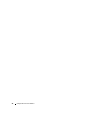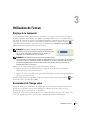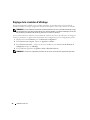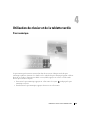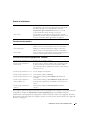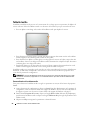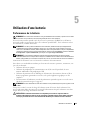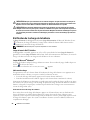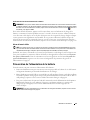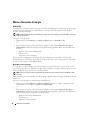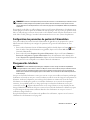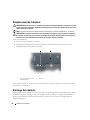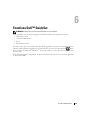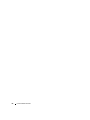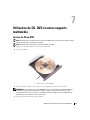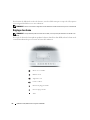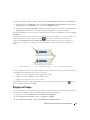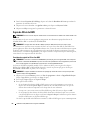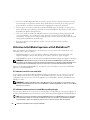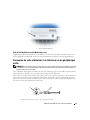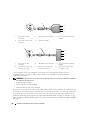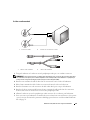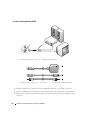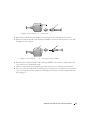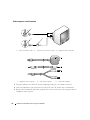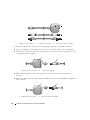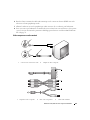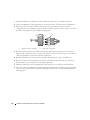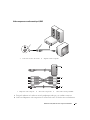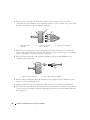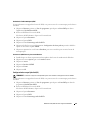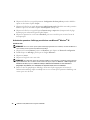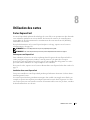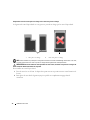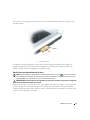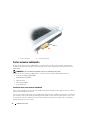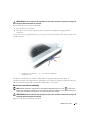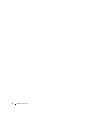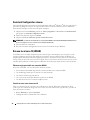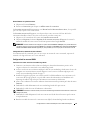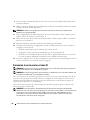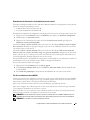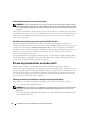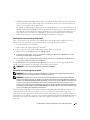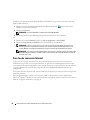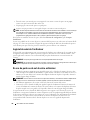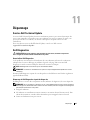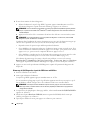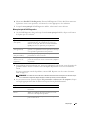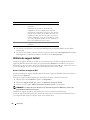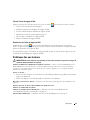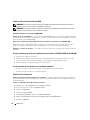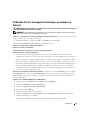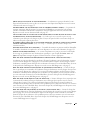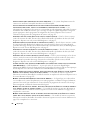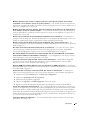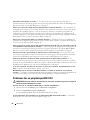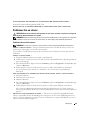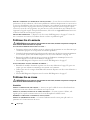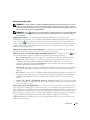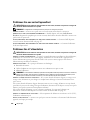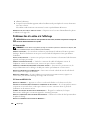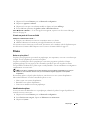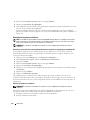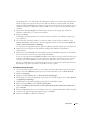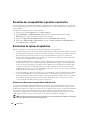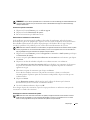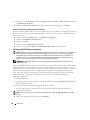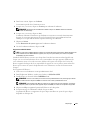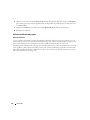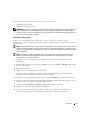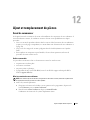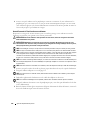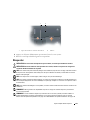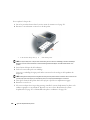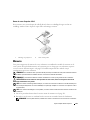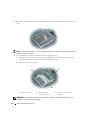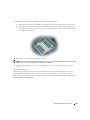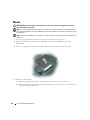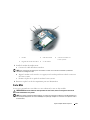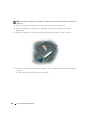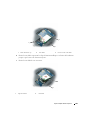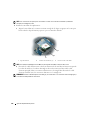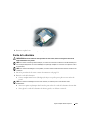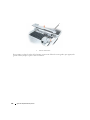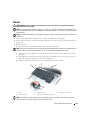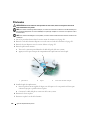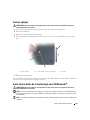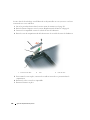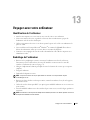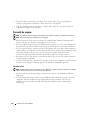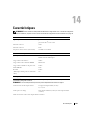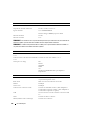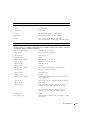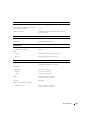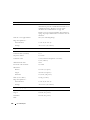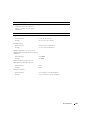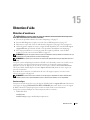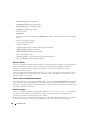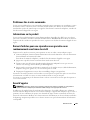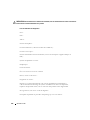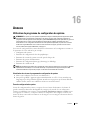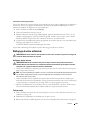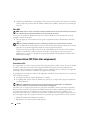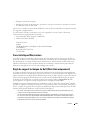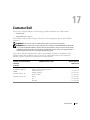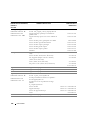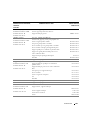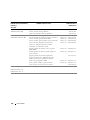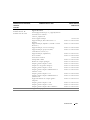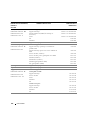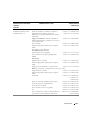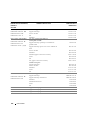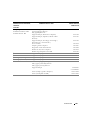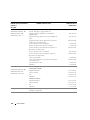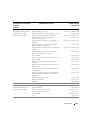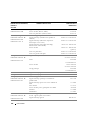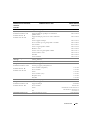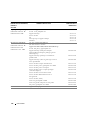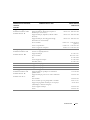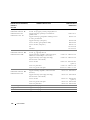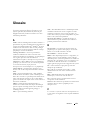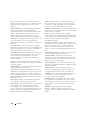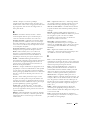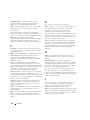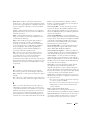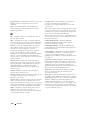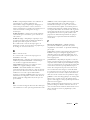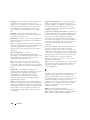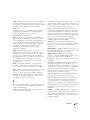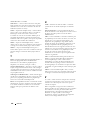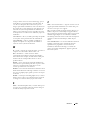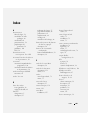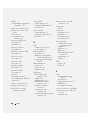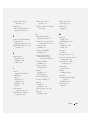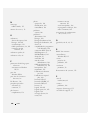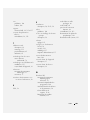Dell Inspiron 9400 Manuale del proprietario
- Tipo
- Manuale del proprietario

www.dell.com | support.dell.com
Dell™ Inspiron™ 9400/E1705
Manuel du propriétaire
Modèle PP05XB

Remarques, avis et précautions
REMARQUE : Une REMARQUE fournit des informations importantes qui vous aident à mieux utiliser votre ordinateur.
AVIS : Un AVIS vous avertit d’un risque de dommage matériel ou de perte de données et vous indique comment éviter le
problème.
PRÉCAUTION : Une PRÉCAUTION indique un risque potentiel d'endommagement du matériel, de blessure corporelle
ou de mort.
Abréviations et sigles
Pour une liste complète des abréviations et des sigles, reportez-vous à la section «Glossaire» à la page 173.
Si vous avez acheté un ordinateur Dell™ Série n, les références du présent document concernant les systèmes
d'application Microsoft
®
Windows
®
ne sont pas applicables.
____________________
Les informations contenues dans ce document sont sujettes à modification sans préavis.
© 2006–2005 Dell Inc. Tous droits réservés.
La reproduction de ce document, de quelque manière que ce soit, sans l'autorisation écrite de Dell Inc. est strictement interdite.
Marques utilisées dans ce document : Dell, le logo DELL, Inspiron, Dell Precision, Dimension, OptiPlex, Latitude, PowerEdge, PowerConnect,
PowerVault, PowerApp, Dell TravelLite, ExpressCharge, Dell MediaDirect, XPS et Strike Zone sont des marques de Dell Inc. ; Intel, Celeron
et Pentium sont des marques déposées d'Intel Corporation ; Microsoft, Outlook et Windows sont des marques déposées de Microsoft
Corporation ; Bluetooth est une marque déposée appartenant à Bluetooth SIG, Inc. et est utilisée par Dell sous licence ; Mobility est une marque
et Radeon est une marque déposée de ATI Technologies Inc. aux États-Unis et dans d'autres pays et est utilisée par Dell sous licence ; EMC
est une marque déposée d'EMC Corporation ; ENERGY STAR est une marque déposée de l'Agence pour la protection de l'environnement aux
États-Unis.
D'autres marques et noms commerciaux peuvent être utilisés dans ce document pour faire référence aux entités se réclamant de ces marques
et de ces noms ou à leurs produits. Dell Inc. rejette tout intérêt propriétaire dans les marques et les noms commerciaux autres que les siens.
Modèle PP05XB
Avril 2006 Réf. ND758 Rév. A01

Table des matières 3
Table des matières
Recherche d'informations . . . . . . . . . . . . . . . . . . . . . . . . . . . . 11
1 Présentation de votre ordinateur. . . . . . . . . . . . . . . . . . . 15
Connaître la configuration de votre ordinateur . . . . . . . . . . . . . . . . . 15
Vue frontale
. . . . . . . . . . . . . . . . . . . . . . . . . . . . . . . . . . . 16
Vue du côté gauche
. . . . . . . . . . . . . . . . . . . . . . . . . . . . . . . 20
Vue du côté droit
. . . . . . . . . . . . . . . . . . . . . . . . . . . . . . . . . 21
Vue arrière
. . . . . . . . . . . . . . . . . . . . . . . . . . . . . . . . . . . . 23
Vue de dessous
. . . . . . . . . . . . . . . . . . . . . . . . . . . . . . . . . . 27
2 Configuration de votre ordinateur . . . . . . . . . . . . . . . . . . 29
Connexion à Internet. . . . . . . . . . . . . . . . . . . . . . . . . . . . . . . 29
Configuration de votre connexion Internet
. . . . . . . . . . . . . . . . . 29
Transfert d'informations vers un nouvel ordinateur
. . . . . . . . . . . . . . . 30
Exécution de l'Assistant Transfert de fichiers et de paramètres
avec le CD Operating System
. . . . . . . . . . . . . . . . . . . . . . . . 30
Exécution de l'Assistant Transfert de fichiers et de paramètres
sans le CD Operating System
. . . . . . . . . . . . . . . . . . . . . . . . 32
Configuration d'une imprimante
. . . . . . . . . . . . . . . . . . . . . . . . . 33
Câble de l'imprimante
. . . . . . . . . . . . . . . . . . . . . . . . . . . . 33
Connexion d'une imprimante USB
. . . . . . . . . . . . . . . . . . . . . 33
Périphériques de protection contre les surtensions électriques
. . . . . . . . 34
Parasurtenseurs
. . . . . . . . . . . . . . . . . . . . . . . . . . . . . . 34
Filtres de ligne
. . . . . . . . . . . . . . . . . . . . . . . . . . . . . . . 35
Onduleurs
. . . . . . . . . . . . . . . . . . . . . . . . . . . . . . . . . . 35

4 Table des matières
3 Utilisation de l'écran . . . . . . . . . . . . . . . . . . . . . . . . . . . 37
Réglage de la luminosité . . . . . . . . . . . . . . . . . . . . . . . . . . . . 37
Basculement de l'image vidéo
. . . . . . . . . . . . . . . . . . . . . . . . . 37
Réglage de la résolution d'affichage
. . . . . . . . . . . . . . . . . . . . . . 38
4 Utilisation du clavier et de la tablette tactile. . . . . . . . . . . 39
Pavé numérique . . . . . . . . . . . . . . . . . . . . . . . . . . . . . . . . . 39
Combinaisons de touches
. . . . . . . . . . . . . . . . . . . . . . . . . . . . 40
Fonctions système
. . . . . . . . . . . . . . . . . . . . . . . . . . . . . 40
Batterie
. . . . . . . . . . . . . . . . . . . . . . . . . . . . . . . . . . . 40
Plateau du lecteur de CD ou DVD
. . . . . . . . . . . . . . . . . . . . . 40
Fonctions d'affichage
. . . . . . . . . . . . . . . . . . . . . . . . . . . . 40
Fonction réseau sans fil et technologie sans fil Bluetooth
®
. . . . . . . . 40
Gestion de l'alimentation
. . . . . . . . . . . . . . . . . . . . . . . . . . 41
Fonctions des haut-parleurs
. . . . . . . . . . . . . . . . . . . . . . . . 41
Fonctions de la touche du logo Microsoft
®
Windows
®
. . . . . . . . . . 41
Tablette tactile
. . . . . . . . . . . . . . . . . . . . . . . . . . . . . . . . . . 42
Personnalisation de la tablette tactile
. . . . . . . . . . . . . . . . . . . 42
5 Utilisation d'une batterie . . . . . . . . . . . . . . . . . . . . . . . . 43
Performances de la batterie . . . . . . . . . . . . . . . . . . . . . . . . . . . 43
Vérification de la charge de la batterie
. . . . . . . . . . . . . . . . . . . . . 44
Jauge de batterie Dell™ QuickSet
. . . . . . . . . . . . . . . . . . . . . 44
Jauge de Microsoft
®
Windows
®
. . . . . . . . . . . . . . . . . . . . . . 44
Indicateur de charge
. . . . . . . . . . . . . . . . . . . . . . . . . . . . 44
Alerte de batterie faible
. . . . . . . . . . . . . . . . . . . . . . . . . . . 45
Préservation de l'alimentation de la batterie
. . . . . . . . . . . . . . . . . . 45
Modes d'économie d'énergie
. . . . . . . . . . . . . . . . . . . . . . . . . . 46
Mode Veille
. . . . . . . . . . . . . . . . . . . . . . . . . . . . . . . . . 46
Configuration des paramètres de gestion de l'alimentation
. . . . . . . . . . 47
Chargement de la batterie
. . . . . . . . . . . . . . . . . . . . . . . . . . . . 47

Table des matières 5
Remplacement de la batterie . . . . . . . . . . . . . . . . . . . . . . . . . . 48
Stockage de la batterie
. . . . . . . . . . . . . . . . . . . . . . . . . . . . . 48
6 Fonctions Dell™ QuickSet . . . . . . . . . . . . . . . . . . . . . . . 49
7 Utilisation de CD, DVD et autres supports multimédia
. . . . 51
Lecture de CD ou DVD . . . . . . . . . . . . . . . . . . . . . . . . . . . . . . 51
Réglage du volume
. . . . . . . . . . . . . . . . . . . . . . . . . . . . . . . . 52
Réglage de l'image
. . . . . . . . . . . . . . . . . . . . . . . . . . . . . . . . 53
Copie de CD et de DVD
. . . . . . . . . . . . . . . . . . . . . . . . . . . . . . 54
Procédure de copie d'un CD ou d'un DVD
. . . . . . . . . . . . . . . . . 54
Utilisation de CD et DVD vierges
. . . . . . . . . . . . . . . . . . . . . . 55
Conseils pratiques
. . . . . . . . . . . . . . . . . . . . . . . . . . . . . 55
Utilisation de Dell Media Experience et Dell MediaDirect™
. . . . . . . . . 56
Si l'ordinateur est activé ou en mode Veille
. . . . . . . . . . . . . . . . 56
Si l'ordinateur est hors tension ou en mode Mise
en veille prolongée
. . . . . . . . . . . . . . . . . . . . . . . . . . . . . 56
Aide de Dell MediaDirect et Dell Media Experience
. . . . . . . . . . . . 57
Connexion de votre ordinateur à un téléviseur ou un périphérique audio
. . . 57
S-vidéo et audio standard
. . . . . . . . . . . . . . . . . . . . . . . . . 59
S-vidéo et audio numérique S/PDIF
. . . . . . . . . . . . . . . . . . . . 60
Vidéo composite et audio standard
. . . . . . . . . . . . . . . . . . . . . 62
Vidéo composite et audio numérique S/PDIF
. . . . . . . . . . . . . . . . 63
Vidéo composante et audio standard
. . . . . . . . . . . . . . . . . . . 65
Vidéo composante et audio numérique S/PDIF
. . . . . . . . . . . . . . 67
Configuration du casque Cyberlink (CL)
. . . . . . . . . . . . . . . . . . 69
Activation des paramètres d'affichage pour téléviseur
sous Microsoft
®
Windows
®
XP . . . . . . . . . . . . . . . . . . . . . . 70
8 Utilisation des cartes . . . . . . . . . . . . . . . . . . . . . . . . . . . 71
Cartes ExpressCard . . . . . . . . . . . . . . . . . . . . . . . . . . . . . . . 71
Caches pour carte ExpressCard
. . . . . . . . . . . . . . . . . . . . . . 71
Installation d'une carte ExpressCard
. . . . . . . . . . . . . . . . . . . . 71
Retrait d'une carte ExpressCard ou d'un cache
. . . . . . . . . . . . . . 73

6 Table des matières
Cartes mémoire multimédia . . . . . . . . . . . . . . . . . . . . . . . . . . . 74
Installation d'une carte mémoire multimédia
. . . . . . . . . . . . . . . 74
Retrait d'une carte mémoire multimédia
. . . . . . . . . . . . . . . . . . 75
9 Configuration d'un réseau domestique et d'un
réseau d'entreprise
. . . . . . . . . . . . . . . . . . . . . . . . . . . . 77
Connexion physique à un réseau ou à un modem large bande . . . . . . . . . 77
Assistant Configuration réseau
. . . . . . . . . . . . . . . . . . . . . . . . . 78
Réseau local sans fil (WLAN)
. . . . . . . . . . . . . . . . . . . . . . . . . . 78
Éléments requis pour établir une connexion WLAN
. . . . . . . . . . . . 78
Contrôle de votre carte réseau sans fil
. . . . . . . . . . . . . . . . . . . 78
Configuration d'un nouveau WLAN
. . . . . . . . . . . . . . . . . . . . . 79
Connexion à un réseau local sans fil
. . . . . . . . . . . . . . . . . . . . . . 80
Détermination du Gestionnaire de périphériques réseau sans fil
. . . . . 81
Fin de la connexion au réseau WLAN
. . . . . . . . . . . . . . . . . . . 81
Activation/désactivation de la carte réseau sans fil
. . . . . . . . . . . . 82
Surveillance de l'état de la carte réseau sans
fil via Dell™ QuickSet
. . . . . . . . . . . . . . . . . . . . . . . . . . . . 82
Réseau large bande mobile ou étendu sans fil
. . . . . . . . . . . . . . . . . 82
Éléments nécessaires pour établir une connexion réseau
large bande mobile
. . . . . . . . . . . . . . . . . . . . . . . . . . . . . 82
Vérification de votre carte large bande mobile
. . . . . . . . . . . . . . 83
Connexion à un réseau large bande mobile
. . . . . . . . . . . . . . . . 83
Pare-feu de connexion Internet
. . . . . . . . . . . . . . . . . . . . . . . . . 84
10 Sécurisation de votre ordinateur. . . . . . . . . . . . . . . . . . . 85
Verrou du câble de sécurité . . . . . . . . . . . . . . . . . . . . . . . . . . . 85
Mots de passe
. . . . . . . . . . . . . . . . . . . . . . . . . . . . . . . . . . 85
Logiciel de suivi de l'ordinateur
. . . . . . . . . . . . . . . . . . . . . . . . . 86
En cas de perte ou de vol de votre ordinateur
. . . . . . . . . . . . . . . . . . 86

Table des matières 7
11 Dépannage . . . . . . . . . . . . . . . . . . . . . . . . . . . . . . . . . . 87
Service Dell Technical Update . . . . . . . . . . . . . . . . . . . . . . . . . 87
Dell Diagnostics
. . . . . . . . . . . . . . . . . . . . . . . . . . . . . . . . . 87
Quand utiliser Dell Diagnostics
. . . . . . . . . . . . . . . . . . . . . . . 87
Démarrage de Dell Diagnostics à partir du disque dur
. . . . . . . . . . . 87
Démarrage de Dell Diagnostics à partir du CD Drivers and Utilities
. . . . 88
Menu principal de Dell Diagnostics
. . . . . . . . . . . . . . . . . . . . 89
Utilitaire de support de Dell
. . . . . . . . . . . . . . . . . . . . . . . . . . . 90
Accès à l'utilitaire de support de Dell
. . . . . . . . . . . . . . . . . . . 90
Clic sur l'icône de support de Dell
. . . . . . . . . . . . . . . . . . . . . 91
Double-clic sur l'icône de support de Dell
. . . . . . . . . . . . . . . . . 91
Problèmes liés aux lecteurs
. . . . . . . . . . . . . . . . . . . . . . . . . . . 91
Problèmes liés au lecteur de CD et de DVD
. . . . . . . . . . . . . . . . 92
Si vous ne parvenez pas à éjecter le plateau du lecteur de CD,
de CD-RW, de DVD ou de DVD+RW
. . . . . . . . . . . . . . . . . . . . 92
Si vous entendez un bruit grinçant ou un raclement inhabituel
. . . . . . 92
Problèmes liés au disque dur
. . . . . . . . . . . . . . . . . . . . . . . . 92
Problèmes liés à la messagerie électronique, au modem ou à Internet
. . . . 93
Messages d'erreur
. . . . . . . . . . . . . . . . . . . . . . . . . . . . . . . . 94
Problèmes liés au périphérique IEEE 1394
. . . . . . . . . . . . . . . . . . . 98
Problèmes liés au clavier
. . . . . . . . . . . . . . . . . . . . . . . . . . . . 99
Problèmes liés au clavier externe
. . . . . . . . . . . . . . . . . . . . . 99
Caractères imprévus
. . . . . . . . . . . . . . . . . . . . . . . . . . . 100
Blocages et problèmes logiciels
. . . . . . . . . . . . . . . . . . . . . . . 100
L'ordinateur ne démarre pas
. . . . . . . . . . . . . . . . . . . . . . . 100
L'ordinateur ne répond plus
. . . . . . . . . . . . . . . . . . . . . . . 100
Un programme ne répond plus ou se bloque régulièrement
. . . . . . . 100
Un programme est conçu pour un système
d'exploitation Microsoft
®
Windows
®
antérieur . . . . . . . . . . . . . 100
Un écran bleu uni apparaît
. . . . . . . . . . . . . . . . . . . . . . . . 101
Problèmes liés à Dell MediaDirect
. . . . . . . . . . . . . . . . . . . . 101
Autres problèmes logiciels
. . . . . . . . . . . . . . . . . . . . . . . . 101
Problèmes liés à la mémoire
. . . . . . . . . . . . . . . . . . . . . . . . . 102
Problèmes liés au réseau
. . . . . . . . . . . . . . . . . . . . . . . . . . . 102
Généralités
. . . . . . . . . . . . . . . . . . . . . . . . . . . . . . . . 102
Réseau large bande mobile
. . . . . . . . . . . . . . . . . . . . . . . . 103

8 Table des matières
Problèmes liés aux cartes ExpressCard. . . . . . . . . . . . . . . . . . . . 104
Problèmes liés à l'alimentation
. . . . . . . . . . . . . . . . . . . . . . . . 104
Garantir une alimentation suffisante à votre ordinateur
. . . . . . . . . 105
Problèmes liés à l'imprimante
. . . . . . . . . . . . . . . . . . . . . . . . . 105
Problèmes liés au scanner
. . . . . . . . . . . . . . . . . . . . . . . . . . 106
Problèmes liés au son et aux haut-parleurs
. . . . . . . . . . . . . . . . . 106
Aucun son ne sort des haut-parleurs intégrés
. . . . . . . . . . . . . . 106
Aucun son ne sort des haut-parleurs externes
. . . . . . . . . . . . . 107
Aucun son émis par le casque
. . . . . . . . . . . . . . . . . . . . . . 107
Problèmes liés à la tablette tactile ou à la souris
. . . . . . . . . . . . . . 107
Problèmes liés à la vidéo et à l'affichage
. . . . . . . . . . . . . . . . . . . 108
Si l'écran est vide
. . . . . . . . . . . . . . . . . . . . . . . . . . . . . 108
Si l'écran est difficile à lire
. . . . . . . . . . . . . . . . . . . . . . . . 108
Si seule une partie de l'écran est lisible
. . . . . . . . . . . . . . . . . 109
Pilotes
. . . . . . . . . . . . . . . . . . . . . . . . . . . . . . . . . . . . . 109
Qu'est-ce qu'un pilote ?
. . . . . . . . . . . . . . . . . . . . . . . . . 109
Identification des pilotes
. . . . . . . . . . . . . . . . . . . . . . . . . 109
Réinstallation des pilotes et utilitaires
. . . . . . . . . . . . . . . . . . 110
Résolution des incompatibilités logicielles et matérielles
. . . . . . . . . . 112
Restauration du système d'exploitation
. . . . . . . . . . . . . . . . . . . . 112
Utilisation de la Restauration du système Microsoft
Windows XP. . . . 112
Utilisation de Dell PC Restore de Symantec
. . . . . . . . . . . . . . . 114
Utilisation du CD Operating system
. . . . . . . . . . . . . . . . . . . . 116
12 Ajout et remplacement de pièces . . . . . . . . . . . . . . . . . 119
Avant de commencer. . . . . . . . . . . . . . . . . . . . . . . . . . . . . . 119
Outils recommandés
. . . . . . . . . . . . . . . . . . . . . . . . . . . 119
Mise hors tension de votre ordinateur
. . . . . . . . . . . . . . . . . . 119
Avant d'intervenir à l'intérieur de votre ordinateur
. . . . . . . . . . . 120
Disque dur
. . . . . . . . . . . . . . . . . . . . . . . . . . . . . . . . . . . 121
Retour de votre disque dur à Dell
. . . . . . . . . . . . . . . . . . . . . 123
Mémoire
. . . . . . . . . . . . . . . . . . . . . . . . . . . . . . . . . . . . 123

Table des matières 9
Modem . . . . . . . . . . . . . . . . . . . . . . . . . . . . . . . . . . . . . 126
Carte Mini
. . . . . . . . . . . . . . . . . . . . . . . . . . . . . . . . . . . 127
Cache de la charnière
. . . . . . . . . . . . . . . . . . . . . . . . . . . . . 131
Clavier
. . . . . . . . . . . . . . . . . . . . . . . . . . . . . . . . . . . . . 133
Pile bouton
. . . . . . . . . . . . . . . . . . . . . . . . . . . . . . . . . . . 134
Lecteur optique
. . . . . . . . . . . . . . . . . . . . . . . . . . . . . . . . . 135
Carte interne dotée de la technologie sans fil Bluetooth
®
. . . . . . . . . . 135
13 Voyager avec votre ordinateur . . . . . . . . . . . . . . . . . . . 137
Identification de l'ordinateur . . . . . . . . . . . . . . . . . . . . . . . . . 137
Emballage de l'ordinateur
. . . . . . . . . . . . . . . . . . . . . . . . . . . 137
Conseils de voyage
. . . . . . . . . . . . . . . . . . . . . . . . . . . . . . 138
Transport aérien
. . . . . . . . . . . . . . . . . . . . . . . . . . . . . 138
14 Caractéristiques . . . . . . . . . . . . . . . . . . . . . . . . . . . . . 139
15 Obtention d'aide
. . . . . . . . . . . . . . . . . . . . . . . . . . . . . 147
Obtention d'assistance . . . . . . . . . . . . . . . . . . . . . . . . . . . . 147
Services en ligne
. . . . . . . . . . . . . . . . . . . . . . . . . . . . . 147
Service AutoTech
. . . . . . . . . . . . . . . . . . . . . . . . . . . . . 148
Service d'état des commandes automatisé
. . . . . . . . . . . . . . . 148
Service de support
. . . . . . . . . . . . . . . . . . . . . . . . . . . . 148
Problèmes liés à votre commande
. . . . . . . . . . . . . . . . . . . . . . 149
Informations sur le produit
. . . . . . . . . . . . . . . . . . . . . . . . . . . 149
Renvoi d'articles pour une réparation sous garantie ou un
remboursement sous forme de crédit
. . . . . . . . . . . . . . . . . . . . . 149
Avant d'appeler
. . . . . . . . . . . . . . . . . . . . . . . . . . . . . . . . 149

10 Table des matières
16 Annexe. . . . . . . . . . . . . . . . . . . . . . . . . . . . . . . . . . . . 151
Utilisation du programme de configuration du système . . . . . . . . . . . 151
Visualisation des écrans du programme
de configuration du système
. . . . . . . . . . . . . . . . . . . . . . . 151
Écran de configuration du système
. . . . . . . . . . . . . . . . . . . . 151
Options fréquemment utilisées
. . . . . . . . . . . . . . . . . . . . . . 152
Nettoyage de votre ordinateur
. . . . . . . . . . . . . . . . . . . . . . . . . 153
Ordinateur, clavier et écran
. . . . . . . . . . . . . . . . . . . . . . . . 153
Tablette tactile
. . . . . . . . . . . . . . . . . . . . . . . . . . . . . . 153
CD et DVD
. . . . . . . . . . . . . . . . . . . . . . . . . . . . . . . . . 154
Réglementation FCC (États-Unis uniquement)
. . . . . . . . . . . . . . . . 154
Classe B de la FCC
. . . . . . . . . . . . . . . . . . . . . . . . . . . . 154
Caractéristiques Macrovision
. . . . . . . . . . . . . . . . . . . . . . . . . 155
Règle de support technique de Dell (États-Unis uniquement)
. . . . . . . . 155
Définition des logiciels et des périphériques installés par Dell
. . . . . 156
Définition des logiciels et des périphériques tiers
. . . . . . . . . . . . 156
17 Contacter Dell . . . . . . . . . . . . . . . . . . . . . . . . . . . . . . . 157
Glossaire
. . . . . . . . . . . . . . . . . . . . . . . . . . . . . . . . . . . . . 173
Index
. . . . . . . . . . . . . . . . . . . . . . . . . . . . . . . . . . . . . . . . 185

Recherche d'informations 11
Recherche d'informations
REMARQUE : Il se peut que certaines fonctionnalités et certains supports soient en option et ne soient pas livrés
avec votre ordinateur. Certaines fonctionnalités ne sont pas nécessairement disponibles dans tous les pays.
REMARQUE : Il est possible que des informations supplémentaires soient livrées avec votre ordinateur.
Que recherchez-vous ? Cherchez ici
• Programme de diagnostic pour mon ordinateur
• Pilotes pour mon ordinateur
• Documentation concernant mon appareil
• NSS (Notebook System Software)
CD Drivers and Utilities (également appelé CD ResourceCD)
REMARQUE : Il se peut que le CD Drivers and Utilities
(Pilotes et utilitaires) soit en option et qu'il ne soit pas livré
avec votre ordinateur.
La documentation et les pilotes sont déjà installés sur
l'ordinateur. Vous pouvez utiliser le CD pour installer les
pilotes (reportez-vous à la section «Réinstallation manuelle
des pilotes» à la page 111) ou pour exécuter Dell
Diagnostics (reportez-vous à la section «Dell Diagnostics»
à la page 87).
Des fichiers Lisez-moi,
éventuellement inclus sur
votre CD, fournissent des
informations sur les
modifications techniques
apportées en dernière
minute à votre système ou
des informations de
référence destinées aux
techniciens ou aux
utilisateurs expérimentés.
REMARQUE : Les dernières mises à jour des pilotes et de la
documentation se trouvent à l'adresse support.dell.com.
• Informations sur les garanties
• Termes et Conditions (États-Unis uniquement)
• Consignes de sécurité
• Informations sur les réglementations
• Informations relatives à l'ergonomie
• Contrat de licence pour utilisateur final
Guide d'information sur le produit Dell™

12 Recherche d'informations
• Comment configurer mon ordinateur
Schéma de configuration
• Numéro de service et code de service express
• Étiquette de licence Microsoft Windows
Numéro de service et licence Microsoft
®
Windows
®
Ces étiquettes sont situées sur le dessous de votre
ordinateur.
• Utilisez le numéro de service pour identifier votre
ordinateur lorsque vous accédez au site Web
support.dell.com
ou lorsque vous appelez le service de
support technique.
• Entrez le code de
service express pour
orienter votre appel
lorsque vous contactez
le service de support
technique.
Que recherchez-vous ? Cherchez ici

Recherche d'informations 13
• Solutions — Conseils et astuces de dépannage, articles de
techniciens, cours en ligne et questions fréquemment posées
• Forum clients — Discussion en ligne avec d'autres clients
Dell
• Mises à niveau — Informations sur les mises à niveau des
composants, comme la mémoire, l'unité de disque dur et le
système d'exploitation
• Service clientèle — Coordonnées, appels de service et état
des commandes, garantie et informations sur les réparations
• Service et support — État des appels de service et
historique du support, contrat de service, discussions en
ligne avec le support technique
• Référence — Documentation de l'ordinateur, détails sur la
configuration de l'ordinateur, caractéristiques de produit et
livres blancs
• Téléchargements — Pilotes, correctifs et mises à jour
logicielles agréés
Site Web de support de Dell — support.dell.com
REMARQUE : Sélectionnez votre région pour afficher le site
de support approprié.
• NSS (Notebook System Software - Logiciel système de
portable) — Si vous réinstallez le système d'exploitation de
votre ordinateur, vous devez également réinstaller
l'utilitaire NSS. NSS fournit des mises à jour essentielles
pour le système d'exploitation et la prise en charge des
processeurs Intel
®
, des lecteurs de disquette USB Dell™ de
3,5 pouces, des lecteurs optiques et des périphériques USB.
NSS est requis pour le bon fonctionnement de votre
ordinateur Dell. Ce logiciel détecte automatiquement
votre ordinateur et son système d'exploitation, et installe
les mises à jour appropriées à votre configuration.
Pour télécharger NSS :
1
Rendez-vous sur le site
support.dell.com
, sélectionnez
votre région ou secteur d'activité, puis saisissez votre
numéro de service.
2
Sélectionnez
Drivers & Downloads
(Pilotes et
téléchargements), puis cliquez sur
Go/OK
.
3
Sélectionnez le système d'exploitation, puis recherchez les
mots clés
Notebook System Software
(NSS).
REMARQUE : L'aspect de l'interface utilisateur
support.dell.com peut varier selon vos sélections.
• Mises à niveau du logiciel et conseils de dépannage
• Questions les plus fréquemment posées, principales
rubriques et état général de votre environnement
informatique
Utilitaire de support de Dell
L'utilitaire de support de Dell est un système de mise à
niveau et de notification automatique installé sur votre
ordinateur. Il permet de réaliser des balayages en temps réel
de l'état de votre environnement informatique et des mises
à jour logicielles et fournit des informations de support
automatique appropriées. Accédez à l'utilitaire de support
de Dell à l'aide de l'icône
située dans la barre des
tâches. Pour plus d'informations, reportez-vous à la section
«Utilitaire de support de Dell» à la page 90.
• Comment utiliser Windows XP
• Comment utiliser des programmes et des fichiers
• Comment personnaliser mon bureau
Centre d'aide et de support de Windows
1
Cliquez sur le bouton
Démarrer
, puis sur
Aide et support
.
2
Tapez un mot ou une expression qui décrit votre
problème, puis cliquez sur l'icône en forme de flèche.
3
Cliquez sur la rubrique qui décrit votre problème.
4
Suivez les instructions qui s'affichent à l'écran.
Que recherchez-vous ? Cherchez ici

14 Recherche d'informations
• Informations sur l'activité réseau, l'Assistant Gestion de
l'alimentation, les touches de raccourci et les éléments
contrôlés par Dell QuickSet
Aide de Dell QuickSet
Pour afficher l'aide de Dell QuickSet, cliquez avec le bouton
droit de la souris sur l'icône , dans la barre des tâches
de Microsoft
®
Windows
®
.
Pour plus d'informations sur Dell QuickSet, reportez-vous
à la section «Fonctions Dell™ QuickSet» à la page 49.
• Comment réinstaller mon système d'exploitation
CD Operating System
REMARQUE : Le CD Operating System (Système
d'exploitation) est en option et n'est pas obligatoirement
expédié avec tous les ordinateurs.
Le système d'exploitation est déjà installé sur votre
ordinateur. Pour réinstaller votre système d'exploitation,
procédez de l'une des manières suivantes :
•
Restauration du système
de Microsoft Windows — La
Restauration du système
de Microsoft Windows restaure
un état de fonctionnement antérieur de votre ordinateur
sans affecter les fichiers de données.
•Dell
PC Restore
— Dell
PC Restore
restaure l'état de
fonctionnement initial de votre ordinateur. Dell
PC
Restore
peut ne pas être fourni avec tous les ordinateurs.
•CD
Operating System
— Si vous avez reçu le CD
Operating System
avec votre ordinateur, vous pouvez
l'utiliser pour restaurer votre système d'exploitation.
Pour plus d'informations, reportez-vous à la section
«Restauration du système d'exploitation» à la page 112.
Après la réinstallation de votre système d'exploitation,
utilisez le CD Drivers and Utilities (ResourceCD) pour
réinstaller les pilotes des périphériques fournis avec
l'ordinateur.
REMARQUE : Il se peut
que le CD Drivers and
Utilities (Pilotes et
utilitaires) soit en option et
qu'il ne soit pas livré avec
votre ordinateur.
REMARQUE : La couleur
de votre CD dépend du
système d'exploitation que
vous avez commandé.
Que recherchez-vous ? Cherchez ici

Présentation de votre ordinateur 15
Présentation de votre ordinateur
Connaître la configuration de votre ordinateur
Selon vos sélections lors de son achat, votre ordinateur est doté d'une des différentes configurations
de contrôleur vidéo. Pour connaître la configuration du contrôleur vidéo de votre ordinateur :
1
Accédez au Centre d'aide et de support de Windows. Pour cela, reportez-vous à la section «Centre
d'aide et de support de Windows» à la page 13.
2
Sous
Choisissez une tâche
, cliquez sur
Utiliser les outils pour afficher des informations sur votre
ordinateur et diagnostiquer les problèmes
.
3
Sous
My Computer Information
(Informations sur le poste de travail), sélectionnez
Hardware
(Matériel).
L'écran My Computer Information - Hardware (Informations sur le poste de travail - Matériel)
contient des informations sur le type de contrôleur vidéo installé sur votre ordinateur, ainsi que sur
les autres types de composants matériels.

16 Présentation de votre ordinateur
Vue frontale
LOQUETS DE L 'ÉCRAN — Permet de maintenir l'écran fermé.
LOQUET DE FERMETURE DE L 'ÉCRAN — Faites-le glisser pour déverrouiller les loquets et ouvrir l'écran.
ÉCRAN — Pour plus d'informations sur l'écran, reportez-vous à la section «Utilisation de l'écran» à la page 37.
BOUTON D 'ALIMENTATION — Appuyez pour mettre l'ordinateur sous tension ou entrer en mode d'économie
d'énergie ou en sortir. Pour plus d'informations sur les modes d'économie d'énergie, reportez-vous à la section
«Modes d'économie d'énergie» à la page 46.
1 loquets de l'écran (2) 5 voyants d'état de l'appareil 9 boutons de la tablette tactile
2 loquet de fermeture de l'écran 6 tablette tactile 10 clavier
3 écran 7 boutons de commande
multimédia
11 bouton Dell MediaDirect
4 bouton d'alimentation 8 haut-parleurs 12 voyants d'état du clavier et
du sans fil
2
10
3
6
9
4
8
12
5
7
1
11

Présentation de votre ordinateur 17
VOYANTS D 'ÉTAT DE L 'APPAREIL
Si l'ordinateur est branché à une prise secteur, le voyant fonctionne comme suit :
• Vert fixe : la batterie est en cours de charge.
• Vert clignotant : la batterie est presque complètement chargée.
Si l'ordinateur fonctionne sur batterie, le voyant fonctionne comme suit :
• Éteint : la batterie est suffisamment chargée (ou l'ordinateur est éteint).
• Orange clignotant : le niveau de charge de la batterie est faible.
• Orange fixe : le niveau de charge de la batterie est critique.
S'allume lorsque vous mettez l'ordinateur sous tension et clignote lorsque l'ordinateur est en
mode d'économie d'énergie.
S'allume lorsque l'ordinateur lit ou écrit des données.
AVIS : Pour éviter de perdre des données, n'éteignez jamais l'ordinateur lorsque le voyant
clignote.
Reste allumé ou clignote pour indiquer l'état de charge de la batterie.

18 Présentation de votre ordinateur
TABLETTE TACTILE — Assure les mêmes fonctions que la souris.
ZONE DE DÉFILEMENT DE LA TABLETTE TACTILE — Elle offre les mêmes fonctionnalités que le bouton de
défilement de la souris. La zone de défilement vertical se trouve sur la partie droite de la tablette tactile. La zone de
défilement horizontal se trouve sur la partie inférieure de la tablette tactile.
BOUTONS DE COMMANDE MULTIMÉDIA — Contrôlent la lecture des CD, DVD et lecteurs multimédia.
HAUT-PARLEURS — Pour régler le volume des haut-parleurs intégrés, appuyez sur les boutons de commande
multimédia ou les raccourcis clavier du volume des haut-parleurs. Pour plus d'informations, reportez-vous à la
section «Fonctions des haut-parleurs» à la page 41.
BOUTONS DE LA TABLETTE TACTILE — Utilisez la tablette tactile et ses boutons comme s'il s'agissait d'une souris.
CLAVIER — Le clavier comporte un pavé numérique et la touche du logo Microsoft Windows. Pour plus
d'informations sur les raccourcis clavier pris en charge, reportez-vous à la section «Combinaisons de touches» à la
page 40.
BOUTON DELL™ MEDIADIRECT™ — Appuyez sur ce bouton pour lancer Dell MediaDirect ou Microsoft
®
Windows
®
Media Center Edition. Reportez-vous à la section «Utilisation de Dell Media Experience et Dell
MediaDirect™» à la page 56.
Met le son en sourdine.
Diminue le son.
Augmente le son.
Lecture ou Pause.
Revient à la plage précédente.
Passe à la plage suivante.
Arrêt.

Présentation de votre ordinateur 19
VOYANTS D 'ÉTAT DU CLAVIER ET DU SANS FIL
Les voyants situés au-dessus du clavier indiquent ce qui suit :
S'allume lorsque le pavé numérique est activé.
S'allume lorsque la fonction Majuscules est activée.
S'allume lorsque la fonction Arrêt défil est activée.
S'allume lorsque le réseau sans fil est activé. Pour activer ou
désactiver rapidement le réseau sans fil, appuyez sur <Fn><F2>.
S'allume lorsqu'une carte dotée de la technologie sans fil Bluetooth
®
est activée.
REMARQUE : La carte dotée de la technologie sans fil Bluetooth est
une fonctionnalité optionnelle, le voyant ne s'allume donc que
lorsque vous avez commandé la carte avec votre ordinateur. Pour des
informations supplémentaires, reportez-vous à la documentation livrée
avec votre carte.
Pour ne désactiver que la fonctionnalité sans fil Bluetooth, cliquez
avec le bouton droit de la souris sur l'icône située dans la barre
des tâches Windows (coin inférieur droit de l'écran), puis cliquez sur
Désactiver radio Bluetooth.
Pour activer ou désactiver rapidement tous les périphériques sans fil,
appuyez sur <Fn><F2>.
9
A

20 Présentation de votre ordinateur
Vue du côté gauche
EMPLACEMENT POUR CÂBLE DE SÉCURITÉ — Permet de rattacher à l'ordinateur un dispositif antivol disponible
dans le commerce. Pour plus d'informations, reportez-vous à la section «Verrou du câble de sécurité» à la page 85.
Reportez-vous également aux instructions fournies avec l'appareil.
AVIS : Avant d'acheter un dispositif antivol, assurez-vous qu'il correspond au type d'emplacement pour câble de
sécurité de votre ordinateur.
ENTRÉE D'AIR — Un ou plusieurs ventilateurs internes font circuler de l'air à l'intérieur de l'ordinateur, évitant ainsi
la surchauffe des composants.
PRÉCAUTION : Ne bloquez pas les entrées d'air de l'ordinateur et n'insérez pas d'objets dedans ; évitez
également toute accumulation de poussière. Ne placez pas l'ordinateur dans un environnement peu aéré, tel
qu'une mallette fermée, lorsque celui-ci fonctionne. Le manque de ventilation risquerait de causer un incendie
ou d'endommager l'ordinateur.
CONNECTEURS USB — Permettent de connecter des périphériques USB, tels qu'une souris, un clavier ou une
imprimante. Vous pouvez également relier le lecteur de disquette optionnel directement à un connecteur USB à
l'aide du câble pour lecteur de disquette optionnel.
LECTEUR OPTIQUE — Vous pouvez installer des périphériques tels qu'un lecteur de DVD ou un autre lecteur
optique dans la baie du lecteur optique. Pour plus d'informations, reportez-vous à la section «Lecteur optique» à la
page 135.
BOUTON D 'ÉJECTION DU PLATEAU DU LECTEUR OPTIQUE — Appuyez sur ce bouton pour éjecter un CD ou un
DVD du lecteur optique. Ce bouton ne fonctionne que lorsque l'ordinateur est sous tension.
1 emplacement pour câble
de sécurité
3 connecteurs USB (2) 5 bouton d'éjection du
plateau du lecteur optique
2 entrée d'air 4 lecteur optique
1 2345
La pagina si sta caricando...
La pagina si sta caricando...
La pagina si sta caricando...
La pagina si sta caricando...
La pagina si sta caricando...
La pagina si sta caricando...
La pagina si sta caricando...
La pagina si sta caricando...
La pagina si sta caricando...
La pagina si sta caricando...
La pagina si sta caricando...
La pagina si sta caricando...
La pagina si sta caricando...
La pagina si sta caricando...
La pagina si sta caricando...
La pagina si sta caricando...
La pagina si sta caricando...
La pagina si sta caricando...
La pagina si sta caricando...
La pagina si sta caricando...
La pagina si sta caricando...
La pagina si sta caricando...
La pagina si sta caricando...
La pagina si sta caricando...
La pagina si sta caricando...
La pagina si sta caricando...
La pagina si sta caricando...
La pagina si sta caricando...
La pagina si sta caricando...
La pagina si sta caricando...
La pagina si sta caricando...
La pagina si sta caricando...
La pagina si sta caricando...
La pagina si sta caricando...
La pagina si sta caricando...
La pagina si sta caricando...
La pagina si sta caricando...
La pagina si sta caricando...
La pagina si sta caricando...
La pagina si sta caricando...
La pagina si sta caricando...
La pagina si sta caricando...
La pagina si sta caricando...
La pagina si sta caricando...
La pagina si sta caricando...
La pagina si sta caricando...
La pagina si sta caricando...
La pagina si sta caricando...
La pagina si sta caricando...
La pagina si sta caricando...
La pagina si sta caricando...
La pagina si sta caricando...
La pagina si sta caricando...
La pagina si sta caricando...
La pagina si sta caricando...
La pagina si sta caricando...
La pagina si sta caricando...
La pagina si sta caricando...
La pagina si sta caricando...
La pagina si sta caricando...
La pagina si sta caricando...
La pagina si sta caricando...
La pagina si sta caricando...
La pagina si sta caricando...
La pagina si sta caricando...
La pagina si sta caricando...
La pagina si sta caricando...
La pagina si sta caricando...
La pagina si sta caricando...
La pagina si sta caricando...
La pagina si sta caricando...
La pagina si sta caricando...
La pagina si sta caricando...
La pagina si sta caricando...
La pagina si sta caricando...
La pagina si sta caricando...
La pagina si sta caricando...
La pagina si sta caricando...
La pagina si sta caricando...
La pagina si sta caricando...
La pagina si sta caricando...
La pagina si sta caricando...
La pagina si sta caricando...
La pagina si sta caricando...
La pagina si sta caricando...
La pagina si sta caricando...
La pagina si sta caricando...
La pagina si sta caricando...
La pagina si sta caricando...
La pagina si sta caricando...
La pagina si sta caricando...
La pagina si sta caricando...
La pagina si sta caricando...
La pagina si sta caricando...
La pagina si sta caricando...
La pagina si sta caricando...
La pagina si sta caricando...
La pagina si sta caricando...
La pagina si sta caricando...
La pagina si sta caricando...
La pagina si sta caricando...
La pagina si sta caricando...
La pagina si sta caricando...
La pagina si sta caricando...
La pagina si sta caricando...
La pagina si sta caricando...
La pagina si sta caricando...
La pagina si sta caricando...
La pagina si sta caricando...
La pagina si sta caricando...
La pagina si sta caricando...
La pagina si sta caricando...
La pagina si sta caricando...
La pagina si sta caricando...
La pagina si sta caricando...
La pagina si sta caricando...
La pagina si sta caricando...
La pagina si sta caricando...
La pagina si sta caricando...
La pagina si sta caricando...
La pagina si sta caricando...
La pagina si sta caricando...
La pagina si sta caricando...
La pagina si sta caricando...
La pagina si sta caricando...
La pagina si sta caricando...
La pagina si sta caricando...
La pagina si sta caricando...
La pagina si sta caricando...
La pagina si sta caricando...
La pagina si sta caricando...
La pagina si sta caricando...
La pagina si sta caricando...
La pagina si sta caricando...
La pagina si sta caricando...
La pagina si sta caricando...
La pagina si sta caricando...
La pagina si sta caricando...
La pagina si sta caricando...
La pagina si sta caricando...
La pagina si sta caricando...
La pagina si sta caricando...
La pagina si sta caricando...
La pagina si sta caricando...
La pagina si sta caricando...
La pagina si sta caricando...
La pagina si sta caricando...
La pagina si sta caricando...
La pagina si sta caricando...
La pagina si sta caricando...
La pagina si sta caricando...
La pagina si sta caricando...
La pagina si sta caricando...
La pagina si sta caricando...
La pagina si sta caricando...
La pagina si sta caricando...
La pagina si sta caricando...
La pagina si sta caricando...
La pagina si sta caricando...
La pagina si sta caricando...
La pagina si sta caricando...
La pagina si sta caricando...
La pagina si sta caricando...
La pagina si sta caricando...
La pagina si sta caricando...
La pagina si sta caricando...
La pagina si sta caricando...
La pagina si sta caricando...
La pagina si sta caricando...
La pagina si sta caricando...
-
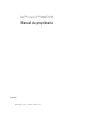 1
1
-
 2
2
-
 3
3
-
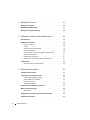 4
4
-
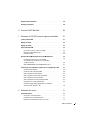 5
5
-
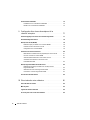 6
6
-
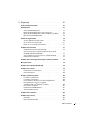 7
7
-
 8
8
-
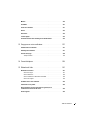 9
9
-
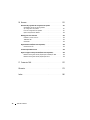 10
10
-
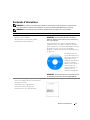 11
11
-
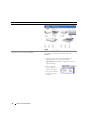 12
12
-
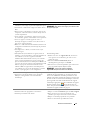 13
13
-
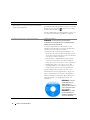 14
14
-
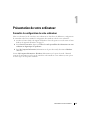 15
15
-
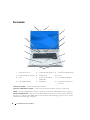 16
16
-
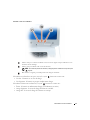 17
17
-
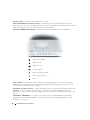 18
18
-
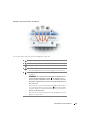 19
19
-
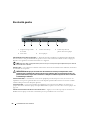 20
20
-
 21
21
-
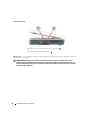 22
22
-
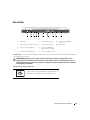 23
23
-
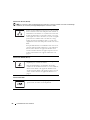 24
24
-
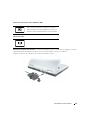 25
25
-
 26
26
-
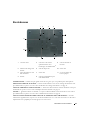 27
27
-
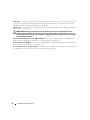 28
28
-
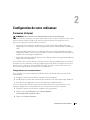 29
29
-
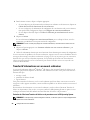 30
30
-
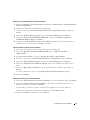 31
31
-
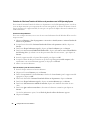 32
32
-
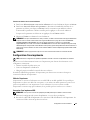 33
33
-
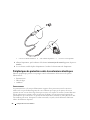 34
34
-
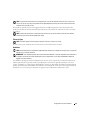 35
35
-
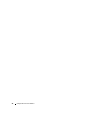 36
36
-
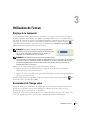 37
37
-
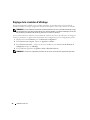 38
38
-
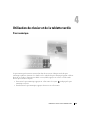 39
39
-
 40
40
-
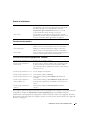 41
41
-
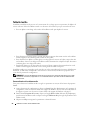 42
42
-
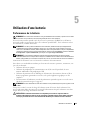 43
43
-
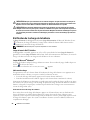 44
44
-
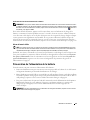 45
45
-
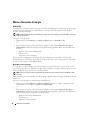 46
46
-
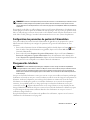 47
47
-
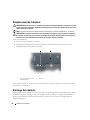 48
48
-
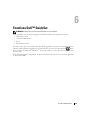 49
49
-
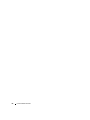 50
50
-
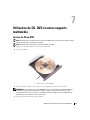 51
51
-
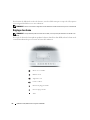 52
52
-
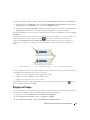 53
53
-
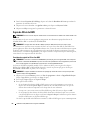 54
54
-
 55
55
-
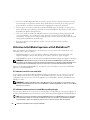 56
56
-
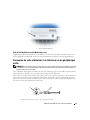 57
57
-
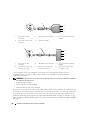 58
58
-
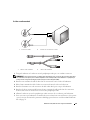 59
59
-
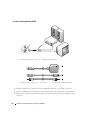 60
60
-
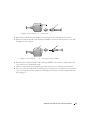 61
61
-
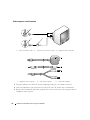 62
62
-
 63
63
-
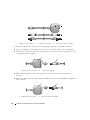 64
64
-
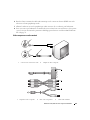 65
65
-
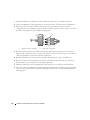 66
66
-
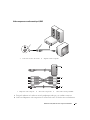 67
67
-
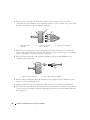 68
68
-
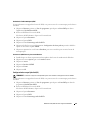 69
69
-
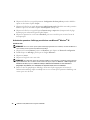 70
70
-
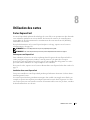 71
71
-
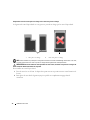 72
72
-
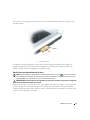 73
73
-
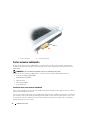 74
74
-
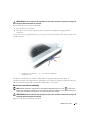 75
75
-
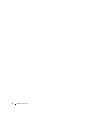 76
76
-
 77
77
-
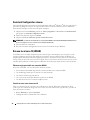 78
78
-
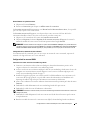 79
79
-
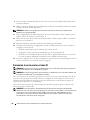 80
80
-
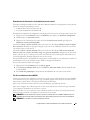 81
81
-
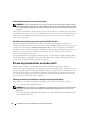 82
82
-
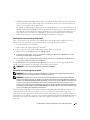 83
83
-
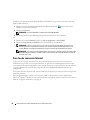 84
84
-
 85
85
-
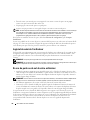 86
86
-
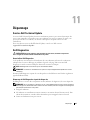 87
87
-
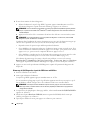 88
88
-
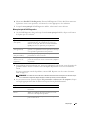 89
89
-
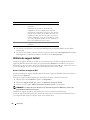 90
90
-
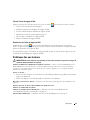 91
91
-
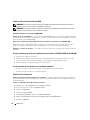 92
92
-
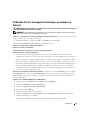 93
93
-
 94
94
-
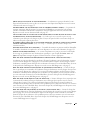 95
95
-
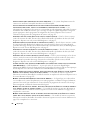 96
96
-
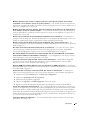 97
97
-
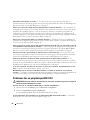 98
98
-
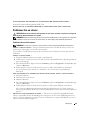 99
99
-
 100
100
-
 101
101
-
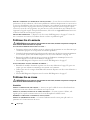 102
102
-
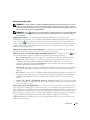 103
103
-
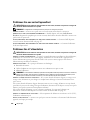 104
104
-
 105
105
-
 106
106
-
 107
107
-
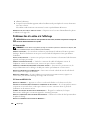 108
108
-
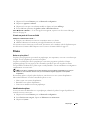 109
109
-
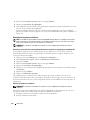 110
110
-
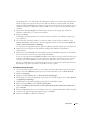 111
111
-
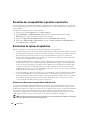 112
112
-
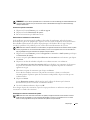 113
113
-
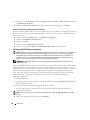 114
114
-
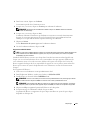 115
115
-
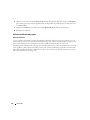 116
116
-
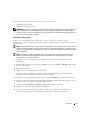 117
117
-
 118
118
-
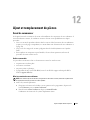 119
119
-
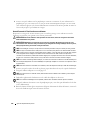 120
120
-
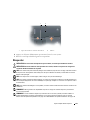 121
121
-
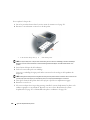 122
122
-
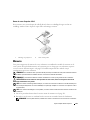 123
123
-
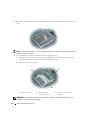 124
124
-
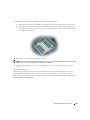 125
125
-
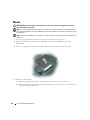 126
126
-
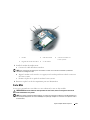 127
127
-
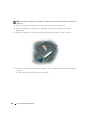 128
128
-
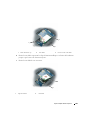 129
129
-
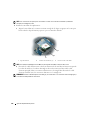 130
130
-
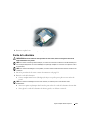 131
131
-
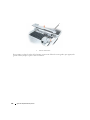 132
132
-
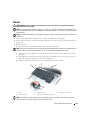 133
133
-
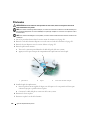 134
134
-
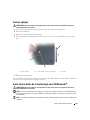 135
135
-
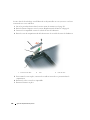 136
136
-
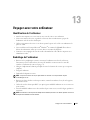 137
137
-
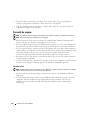 138
138
-
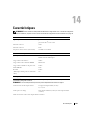 139
139
-
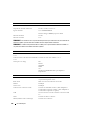 140
140
-
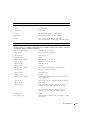 141
141
-
 142
142
-
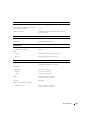 143
143
-
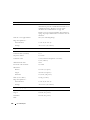 144
144
-
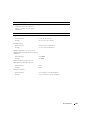 145
145
-
 146
146
-
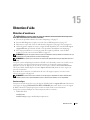 147
147
-
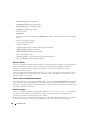 148
148
-
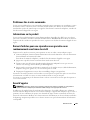 149
149
-
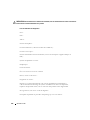 150
150
-
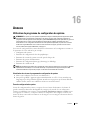 151
151
-
 152
152
-
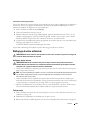 153
153
-
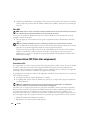 154
154
-
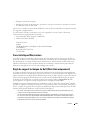 155
155
-
 156
156
-
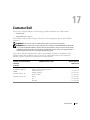 157
157
-
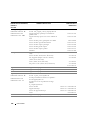 158
158
-
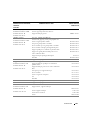 159
159
-
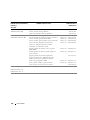 160
160
-
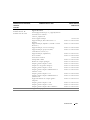 161
161
-
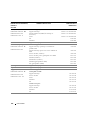 162
162
-
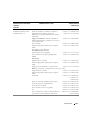 163
163
-
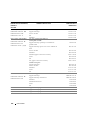 164
164
-
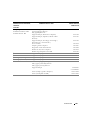 165
165
-
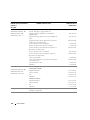 166
166
-
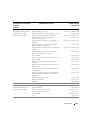 167
167
-
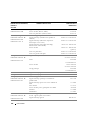 168
168
-
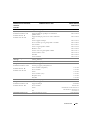 169
169
-
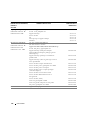 170
170
-
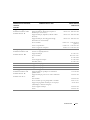 171
171
-
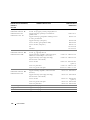 172
172
-
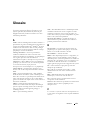 173
173
-
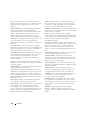 174
174
-
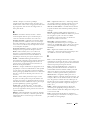 175
175
-
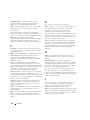 176
176
-
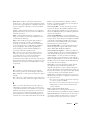 177
177
-
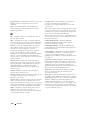 178
178
-
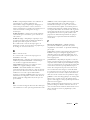 179
179
-
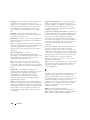 180
180
-
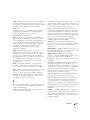 181
181
-
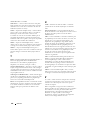 182
182
-
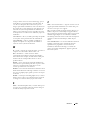 183
183
-
 184
184
-
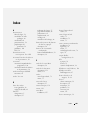 185
185
-
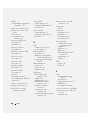 186
186
-
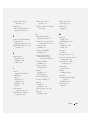 187
187
-
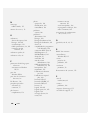 188
188
-
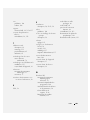 189
189
-
 190
190
Dell Inspiron 9400 Manuale del proprietario
- Tipo
- Manuale del proprietario
in altre lingue
- français: Dell Inspiron 9400 Le manuel du propriétaire
- português: Dell Inspiron 9400 Manual do proprietário
Documenti correlati
-
Dell XPS M1710 Manuale del proprietario
-
Dell Inspiron 1300 Manuale del proprietario
-
Dell Inspiron 1300 Manuale del proprietario
-
Dell Inspiron 630m Manuale del proprietario
-
Dell Latitude 131L Manuale del proprietario
-
Dell Latitude D530 Manuale del proprietario
-
Dell Inspiron 1000 Manuale del proprietario
-
Dell XPS M1210 Manuale del proprietario
-
Dell Inspiron 1720 Manuale del proprietario
-
Dell Vostro 1400 Manuale del proprietario